MicroStrategy ONE
Rispondi ai prompt
A partire da MicroStrategy ONE (marzo 2024), è possibile riutilizzare le risposte ai prompt su più oggetti importando contenuti tramite MicroStrategy componente aggiuntivo per PowerPoint. Gli utenti possono ripetere il prompt di oggetti importati singoli o multipli e consentire la memorizzazione e il riutilizzo delle risposte ai prompt durante l'importazione di nuovi oggetti.
Abilita il riutilizzo delle risposte ai prompt
-
Accedere al componente aggiuntivo per PowerPoint.
-
Fare clic su Più elementi
 > Impostazioni.
> Impostazioni. -
Abilita Riutilizza le risposte ai prompt. Questa impostazione è disattivata per impostazione predefinita. Viene archiviato a livello di componente aggiuntivo e condiviso tra diversi utenti che hanno eseguito l'accesso.
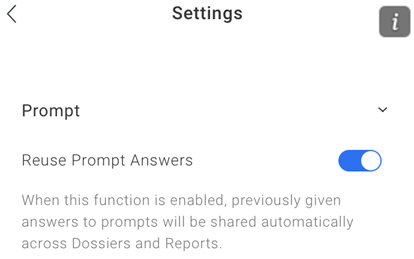
Prompt personale Risposte
A partire da MicroStrategy ONE (marzo 2024), per i prompt che consentono risposte personali, è possibile salvare una risposta a un prompt indipendentemente dalla dashboard in esecuzione. Una volta salvata, la risposta al prompt è detta risposta personale. La risposta personale può essere utilizzata per qualsiasi oggetto che utilizza lo stesso prompt.
Se un prompt consente una risposta personale, Ricorda questa risposta viene visualizzata l'opzione per una singola risposta personale o per Salva la selezione come nuova risposta dopo l'esecuzione viene visualizzata l'opzione per più risposte personali.
-
Se Ricorda questa risposta, è possibile salvare solo un prompt (che può contenere più voci o qualifiche).
Per salvare la risposta personale, selezionare Ricorda questa risposta. Gli elementi selezionati vengono salvati come risposta personale per questo prompt. Gli elementi vengono visualizzati e possono essere utilizzati di nuovo se si desidera, quando si riesegue questo oggetto e qualsiasi altro oggetto che utilizza questo prompt.
-
Se Salva la selezione come nuova risposta dopo l'esecuzione, è possibile salvare e assegnare un nome a più risposte personali.
-
Per salvare la risposta personale, selezionare Salva la selezione come nuova risposta dopo l'esecuzione.
-
Immettere a Nome. Consente di creare un nome descrittivo che ricordi i dettagli quando è necessario utilizzarlo in un secondo momento.
-
È possibile impostare questa risposta personale come predefinita, in modo che appaia quando si presenta di nuovo questo prompt, su questo oggetto o su un altro.
-
Esempio di flusso di lavoro per riutilizzare le risposte ai prompt
-
Accedere al componente aggiuntivo per PowerPoint.
-
Importare i dati e passare a un oggetto del prompt. Chiamiamo questo oggetto A.
-
Questo oggetto contiene un prompt Selezionare anno. La risposta predefinita è Anno = 2021.
-
Modificare la risposta in Anno = 2022. Importazione dell'oggetto A completata.
-
-
Importare i dati e passare a un altro oggetto del prompt. Chiamiamo questo oggetto B.
-
Questo oggetto contiene un prompt Selezionare anno.
-
Nella finestra di dialogo del prompt, la risposta per il prompt Selezionare anno viene impostata automaticamente su Anno = 2022.
-
Ripeti prompt oggetto singolo
-
Accedere al componente aggiuntivo per PowerPoint
-
Per importare i dati, accedere all'oggetto del prompt e fare clic su Importa.
-
Rispondere al prompt e fare clic su Applica. L'oggetto è importato.
-
Fare clic su Ripeti prompt. Viene visualizzata la finestra di dialogo del prompt e la risposta corrente viene applicata.
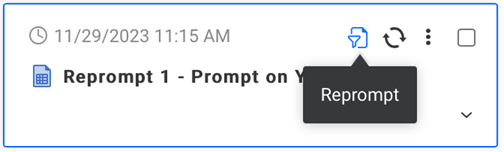
-
Rispondere al prompt e fare clic su Applica. L'oggetto è importato con la nuova risposta al prompt.
Ripeti più oggetti
-
Accedere al componente aggiuntivo per PowerPoint
-
Importare più oggetti con prompt.
-
Selezionare gli oggetti di cui si desidera ripetere il prompt.
-
Fare clic su Ripeti prompt. Agli utenti viene chiesto di specificare ogni oggetto selezionato, uno alla volta.
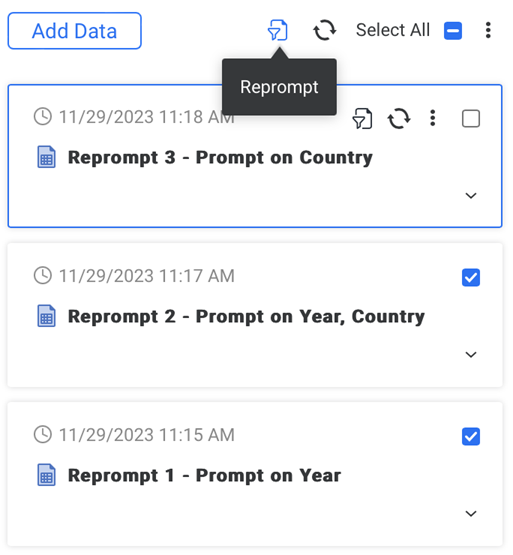
Se Riutilizza le risposte ai prompt è abilitata, la risposta ricordata viene applicata al prompt, se si utilizza lo stesso prompt.
Se Riutilizza le risposte ai prompt è disabilitato, viene visualizzata la risposta al prompt attualmente applicata.
Limitazioni
-
Gli utenti non possono riutilizzare le risposte ai prompt per prompt nidificati.
-
Il componente aggiuntivo supporta solo risposte riutilizzate con lo stesso prompt (stesso ID oggetto). Assicurarsi che sia utilizzato lo stesso oggetto prompt in modo da poter riutilizzare la risposta.
-
Gli utenti non possono riutilizzare la stessa risposta in più cartelle di lavoro.
-
Quando si ripetono più oggetti, il processo di ripetizione prompt viene interrotto quando si verifica un errore. Questo problema può verificarsi se un oggetto non restituisce dati o se il cubo non è pubblicato.
